如何用7z解压软件(7-zip)解压rar文件?
时间:2024/11/13作者:未知来源:手揣网教程人气:
- [摘要]7z解压软件(7-zip)是一款开放源码的数据压缩程序,拥有最高压缩比的压缩软件,是目前最有希望成为zip、rar之后的下一个主流压缩格式的文件压缩格式。 方法步骤 1.首先在PC下载网搜索下载7-...
7z解压软件(7-zip)是一款开放源码的数据压缩程序,拥有最高压缩比的压缩软件,是目前最有希望成为zip、rar之后的下一个主流压缩格式的文件压缩格式。
方法步骤
1.首先在PC下载网搜索下载7-zip软件,小编已经为大家准备好,点击下载即可。
2.7-zip是一款非常好用的压缩解压缩软件,用户能够体验到更快速更快捷的压缩体验,并且压缩率特别高,压缩后的文件占用内存更小,下面小编就教大家如何来使用7-zip软件解压rar文件。

3.我们下载好7-zip软件之后安装到电脑上,然后我们在电脑中找到这个rar文件,在上面点击右键,选择7-zip-提取到当前目录。

4.随后软件将会弹出一个窗口,提示我们软件正在进行操作,我们等待里面的进度条完成即可,然后我们就可以在当前的目录下找到一个解压好的文件夹了。
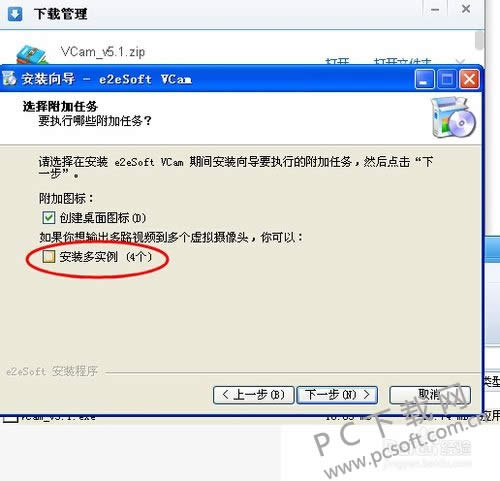
5.如果是rar分包的情况,用户如果按照传统的winrar的解压模式是无法完成解压的,我们需要在7-zip的文件管理界面全部选中这些文件,然后再点击提取(解压)这样才能完成解压,否则是会弹出失败的提示。
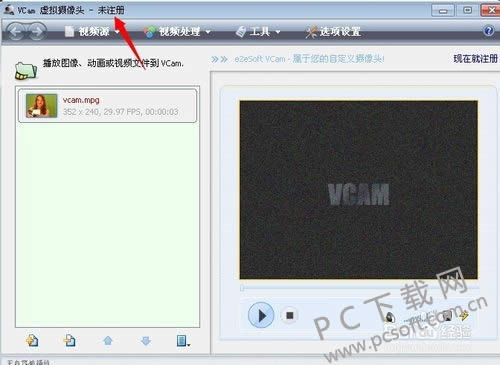
小编总结
7-zip相较于其他解压缩软件来说,压缩比率更加的高,也就是说压缩后的文件更小,更加利于我们移动保存,有喜欢的小伙伴快来下载试试吧。
学习教程快速掌握从入门到精通的电脑知识
关键词:怎样用7z解压软件(7-zip)解压rar文件?